書式のコピー/貼り付けを行うには
クリップボードの操作
最終更新日時:2016/04/26 00:33:18
[書式のコピー/貼り付け]は、テキストを除いた書式だけをコピーして、他の場所にコピーした書式を貼り付けたいときに利用します。Outlook 2016で[クリップボード]グループの[書式のコピー/貼り付け]をクリックして、同じ書式にしたい部分をドラッグします。
書式のコピー/貼り付け
- 目的の書式が指定された部分を選択し、[クリップボード]グループの[書式のコピー/貼り付け]をクリックします。
![書式のコピー/貼り付け 見た目が気に入った場所がある場合は、その見た目をドキュメント内の別の場所に適用することもできます。適用するには、次のようにします。
1. 気に入った書式が適用された部分を選択します。
2. [書式のコピー/貼り付け]をクリックします。
3. 別の場所を選択すると、その書式が自動的に適用されます。
参考:複数の場所に書式を適用するには、[書式のコピー/貼り付け]をダブルクリックします。](images/22-1.png)
- マウスポインターが
 の形になったら、書式を適用したい部分をドラッグします。
の形になったら、書式を適用したい部分をドラッグします。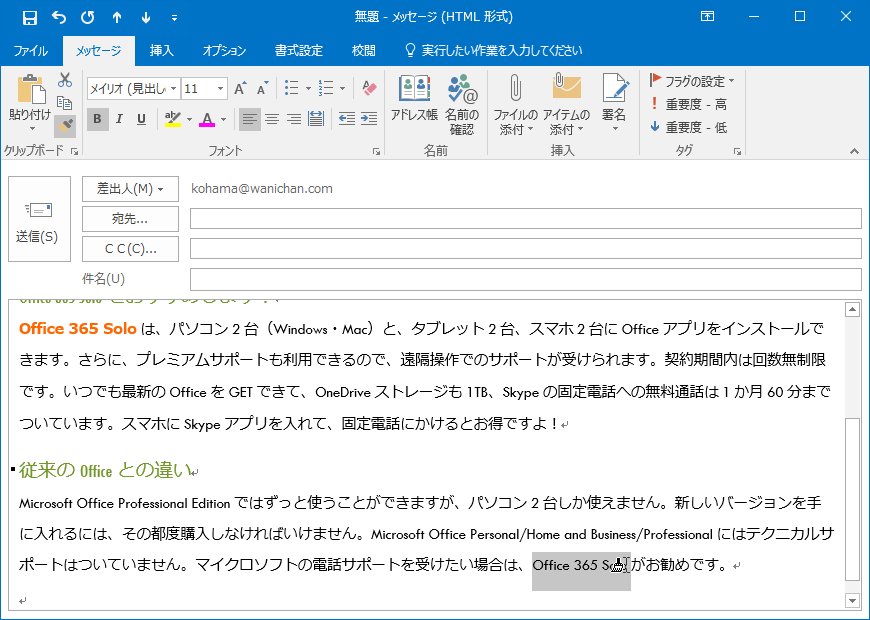
- 書式が貼りつけられました。
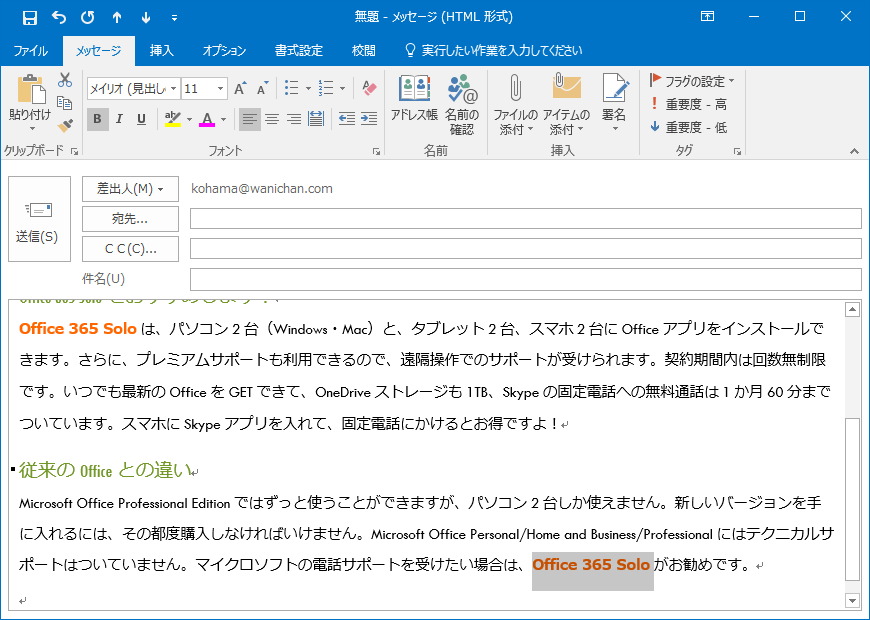
次のセクション
スポンサーリンク
INDEX
コメント
※技術的な質問はMicrosoftコミュニティで聞いてください!

